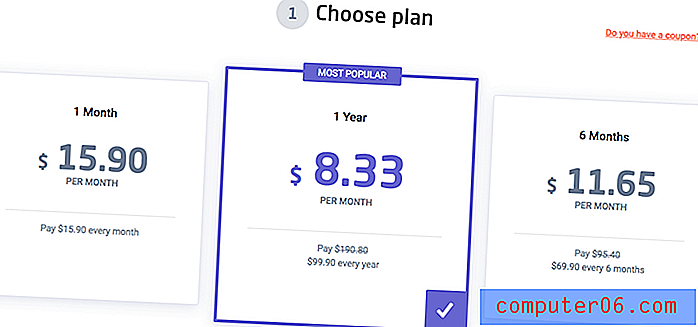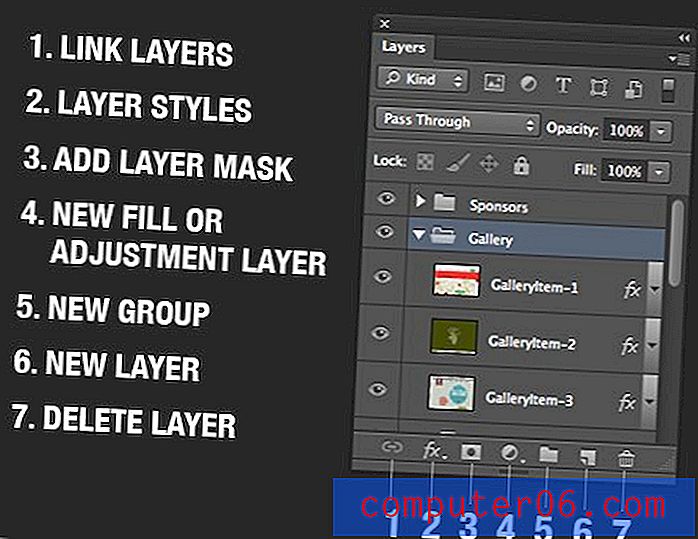Comment mettre à jour toutes les applications à la fois dans iOS 7 sur l'iPad 2
Vous avez probablement beaucoup d'applications sur votre iPad, car c'est l'une des meilleures choses à propos de la possession d'un iPad ou d'un iPhone. Mais ces applications sont constamment mises à jour avec des améliorations et des correctifs de problèmes, ce qui signifie que ces mises à jour doivent être installées. Mais si vous retardez l'installation de vos mises à jour, cela peut entraîner des situations où vous avez des dizaines de mises à jour d'application à installer. Passer en revue et installer manuellement chaque mise à jour individuelle peut être fastidieux, donc heureusement, il existe un moyen de mettre à jour toutes vos applications à la fois dans iOS 7 sur votre iPad 2.
Avez-vous cherché à obtenir un iPad Mini, mais vous avez été rebuté par le prix élevé? Apple a récemment annoncé sa nouvelle gamme d'iPad Minis, qui a baissé le prix du modèle de l'année dernière. Cliquez ici pour consulter les prix des anciens iPad Minis.
Apprenez à installer toutes les mises à jour de votre iPad à la fois dans iOS 7 sur votre iPad 2
Notez que cela va installer toutes les mises à jour disponibles répertoriées dans l'onglet Mises à jour de l'App Store. Si vous ne souhaitez pas installer une mise à jour particulière, vous devrez installer manuellement vos mises à jour disponibles. Mais si vous aviez précédemment installé toutes les mises à jour individuellement, cela peut vous faire gagner du temps et beaucoup de frustration. De plus, les mises à jour des applications peuvent utiliser de nombreuses données. Si vous installez plusieurs mises à jour, c'est généralement une bonne idée de le faire via une connexion Wi-Fi pour éviter d'utiliser une grande partie des données de votre forfait de données.
Étape 1: appuyez sur l'icône App Store .

Étape 2: Sélectionnez l'onglet Mises à jour en bas de l'écran.

Étape 3: appuyez sur le lien bleu Tout mettre à jour dans le coin supérieur gauche de l'écran.
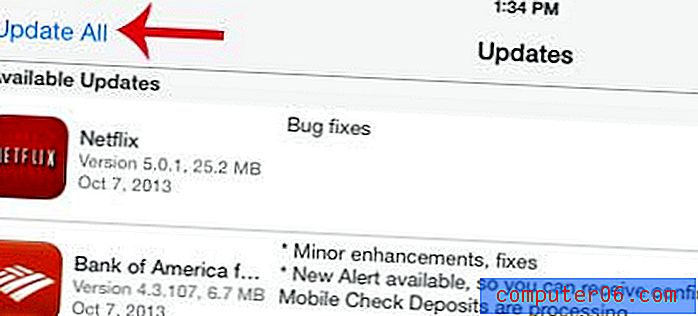
Selon le nombre de mises à jour que vous devez installer, cela peut prendre un certain temps. Vous pouvez toujours utiliser sur votre iPad des applications qui ne sont pas mises à jour, mais les applications pour lesquelles une mise à jour est en attente ne peuvent pas être ouvertes tant que la mise à jour n'a pas été installée.
Quel est ce point bleu à côté du nom de l'application sur mon écran d'accueil dans iOS 7?
Remarquez-vous des points bleus à côté de certaines applications sur votre iPad ou iPhone, mais pas toutes? Ce point indique que l'application a été récemment mise à jour et que vous ne l'avez pas ouverte depuis l'installation de la mise à jour. Une fois que vous lancez l'application, le point bleu disparaîtra.
Saviez-vous qu'Amazon a augmenté le montant minimum d'achat pour bénéficier de la super livraison gratuite gratuite? Si vous magasinez fréquemment sur Amazon, il peut être judicieux d'essayer Amazon Prime pour réduire les frais de port. Cliquez ici pour en savoir plus sur Prime et commencer un essai gratuit.
Vous aimez utiliser la navigation privée, mais vous ne savez pas comment utiliser iOS 7? Lisez cet article pour en savoir plus sur la navigation privée dans Safari dans iOS 7 sur l'iPad 2.